大白菜u盘怎么重装系统win7系统,大白菜u盘重装win7系统步骤图解
时间:2022-11-09阅读量:
这篇教程跟大家分享,大白菜u盘怎么重装系统win7系统。用大白菜u盘重装系统,首先第一步我们要做的事情就是下载工具,很多人不知道去哪里下载?在本站首页,自行选择下载方式,下载到你的桌面然后打开使用即可。有了这个工具之后,接下来制作u盘启动盘
这篇教程跟大家分享,大白菜u盘怎么重装系统win7系统。用大白菜u盘重装系统,首先第一步我们要做的事情就是下载工具,很多人不知道去哪里下载?在本站首页,自行选择下载方式,下载到你的桌面然后打开使用即可。有了这个工具之后,接下来制作u盘启动盘,然后设置u盘启动进入PE安装win7。接下来是,大白菜u盘装win7系统的全过程,来看看吧。
大白菜u盘重装win7系统步骤图解
一、准备工作
1、8G或更大容量的空U盘
2、大白菜u盘启动盘制作工具制作u盘启动盘
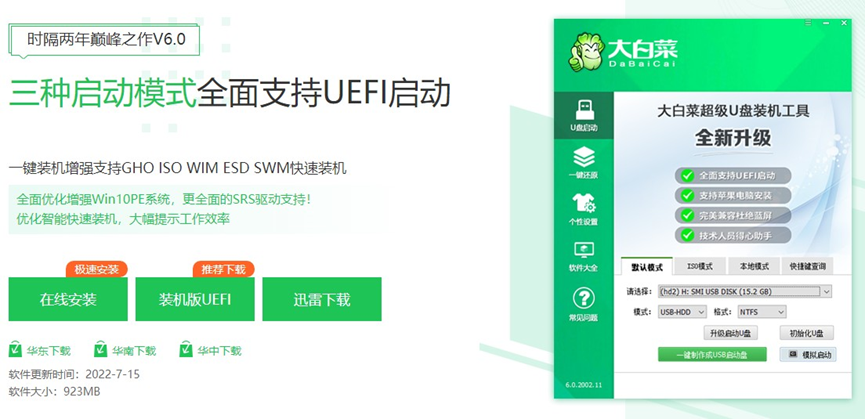
3、下载win7系统镜像文件,将win7系统镜像直接复制到U盘启动盘根目录下
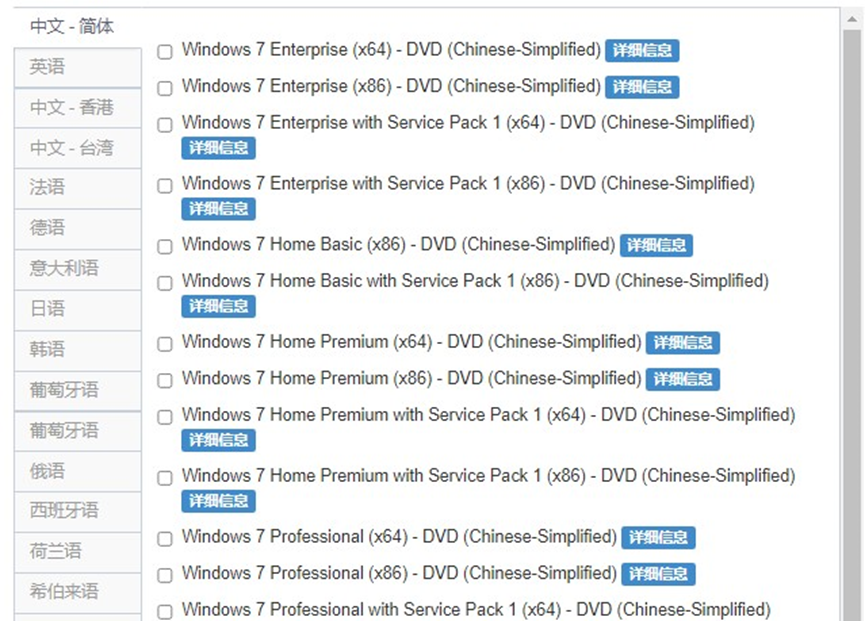
4、查询u盘启动快捷键
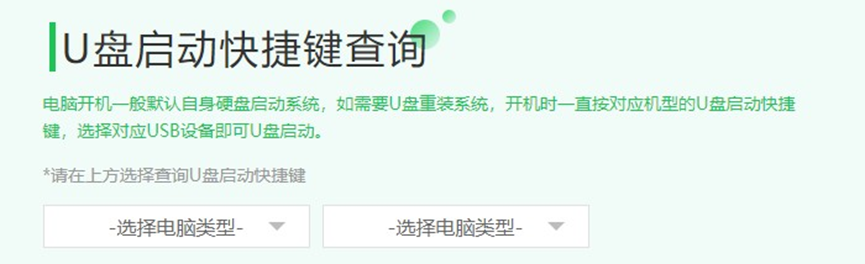
二、设置u盘启动
1、电脑插入u盘启动盘后,重启时按u盘启动快捷键,调出启动菜单对话框,选择U盘选项,一般是带有usb字样的选项,选择后回车。

2、进入pe主菜单,选择选项【1】进入pe系统。
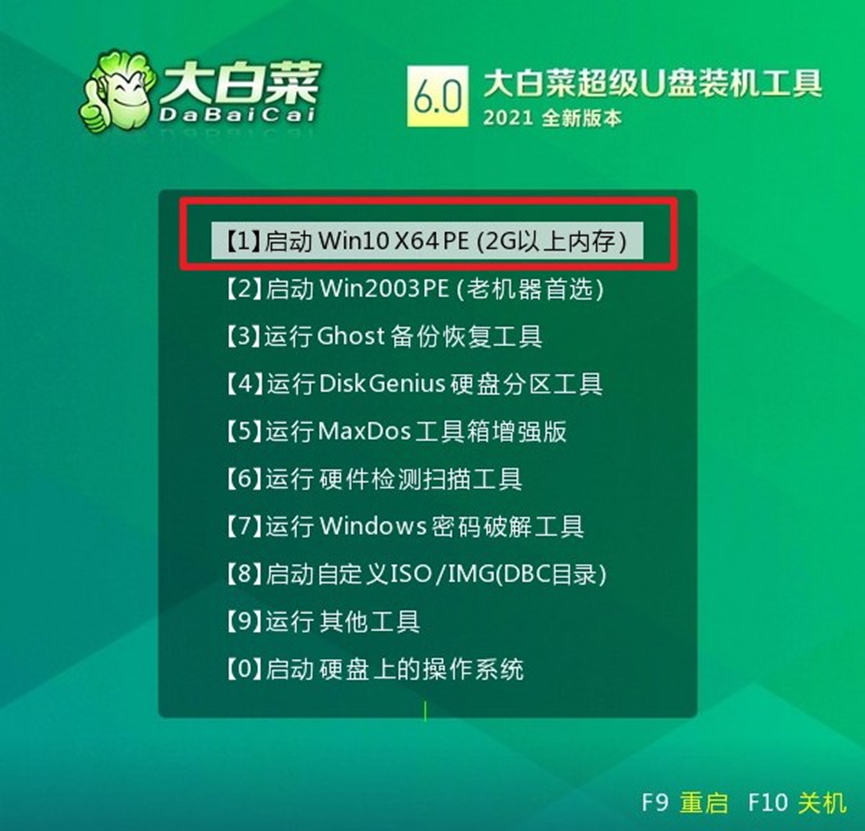
三、重装win7系统教程
1、在pe系统里面,双击桌面上的装机工具,点击安装系统,选择win7系统镜像,接着选择安装位置,一般是C盘。选择之后,点击“执行”。
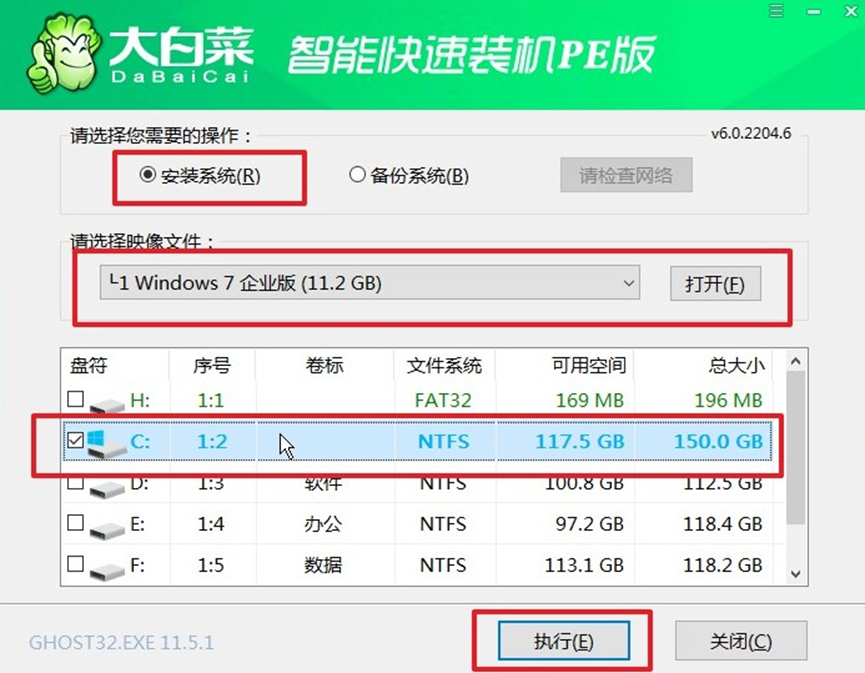
2、弹出以下提示,点击“是”。
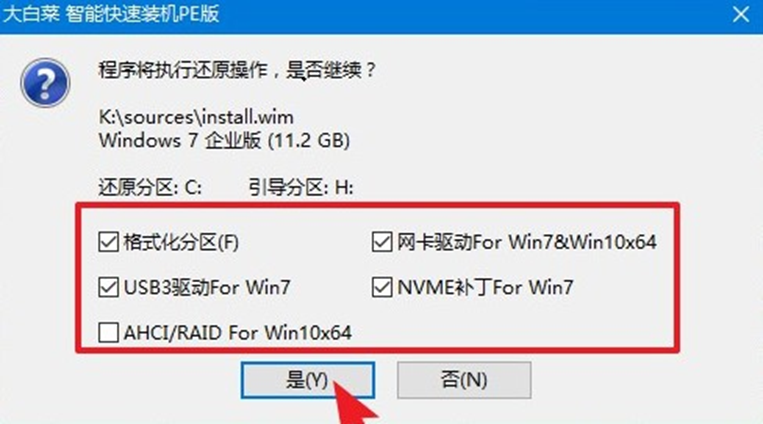
3、弹出以下窗口,勾选“完成后重启”,并等待win7系统安装部署到C盘的过程。
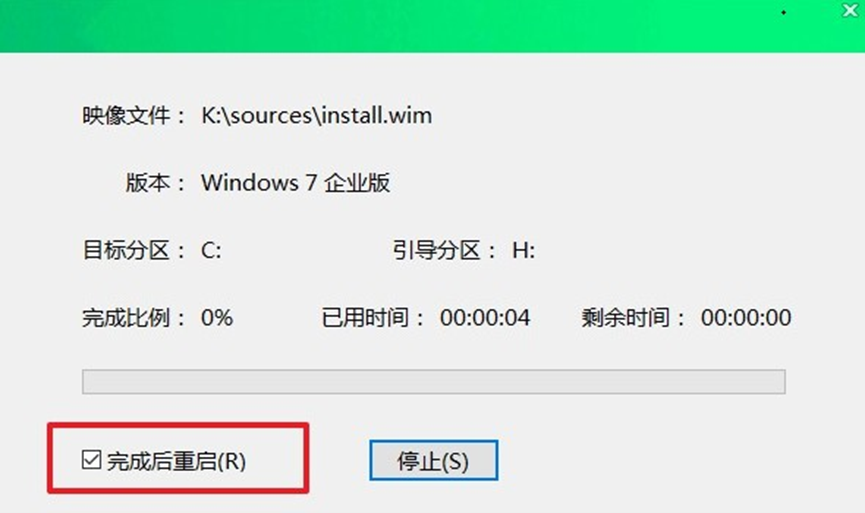
4、win7系统安装完成后,重启时请拔出u盘,然后等待一段时间,之后会进入到win7系统桌面。

以上是,大白菜u盘重装win7系统步骤图解。重装win7完成后,你会发现,操作系统变得更加干净了,运行也变得流畅。不过,之前系统桌面上的文件还有应用程序,只要是跟旧系统c盘的相关东西都被删除了。这也同时提醒大家,重装系统之前,要备份好电脑里面的重要文件,以免丢失!